APE音频文件转换为MP3
作者:
最后更新于 | 最初发布于 | 分类: 软件应用
现在从网上下载的音频文件许多采用的是APE文件格式,多数还是整张CD压制的方式,怎样才能任意选曲播放和分离其中的单曲保存,以及转换为MP3格式呢?
选曲播放
播放整张CD压制的APE文件,要想任意选曲,需要有CUE文件的支持,这个文件中记录的就是这张盘各音轨起始时间等信息。如果使用的播放器是Foobar2000的话,可以直接导入CUE文件,只要CUE文件里的信息没有错误,就可以选曲播放了。
如果使用Winamp播放APE文件,可以安装一个名为Mp3cue插件,让Winamp支持CUE文件了。将下载回来的压缩包解压后,运行其中的Setup.exe,选择Winamp安装路径,单击[Next]完成安装。重新运行Winamp,这时会多出一个"Mp3cue"窗口(如果没有按[Alt+N]键),播放APE文件时,直接双击"Mp3cue"窗口中的列表就可以任意选曲了。
本文的重点单曲转换MP3
如果是整张CD压制的APE,又有相应CUE文件,我们可以用Monkey's Audio附带的MakeAPL这款工具将CUE转换成若干个APL文件,然后就可以用Monkey's Audio将其中的单曲转换成MP3格式,具体的操作方法如下:
1)首先要有APE和CUE文件,运行Monkey's Audio附带的MakeAPL工具,拖动CUE文件到该工具的窗口,就可即刻生成相关的APL文件。
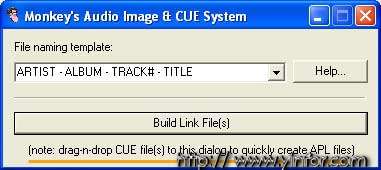
2)之后运行Monkey's Audio,现在的版本是v3.99
在工具栏第一个按钮中,选择"convert",然后在工具栏第二个按钮中选择external->lame->lame,
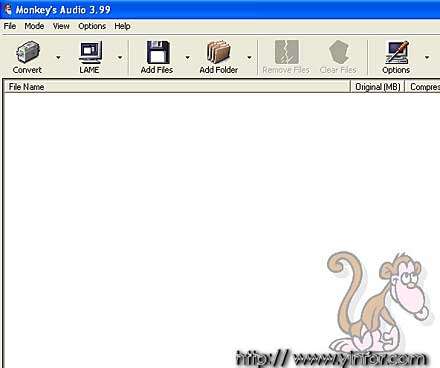
接下来选择第三个按钮,添加刚才生成的所有APL文件,
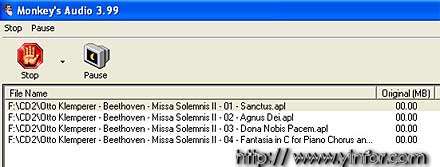
3)最后就是选择第一个按钮"convert",开始转换。后台实际过程分两步,首先它先根据APL文件从APE中提取单曲,保存为临时文件,是WAV格式,之后调用LAME命令转换WAV文件为MP3文件。
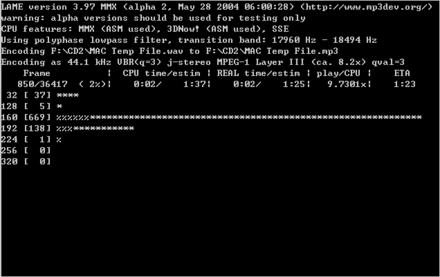
相关的下载路径如下:
Monkey's Audio 3.99 官方下载,现在最新的是4.12版。
PCHOME链接
MP3CUE PCHOME链接
Derek Chiu
Dear David,
I had the pleasure to learn from your blog regarding how to cover one sigle large MonkeyAudio file to each track with the help of MakeAPL.
Although I'm able to creat each track by using cue and drop window. However, it was not able to conver to Wave file. It will only creat a short key of each track.
Could you tell me what I did wrong?
Derek Chiu
[email protected]
David Yin
On the Monkey's Audio window, you need to choose the output file type from the second big button.
To convert to Wav file, you can choose Extenel > Wavpack.